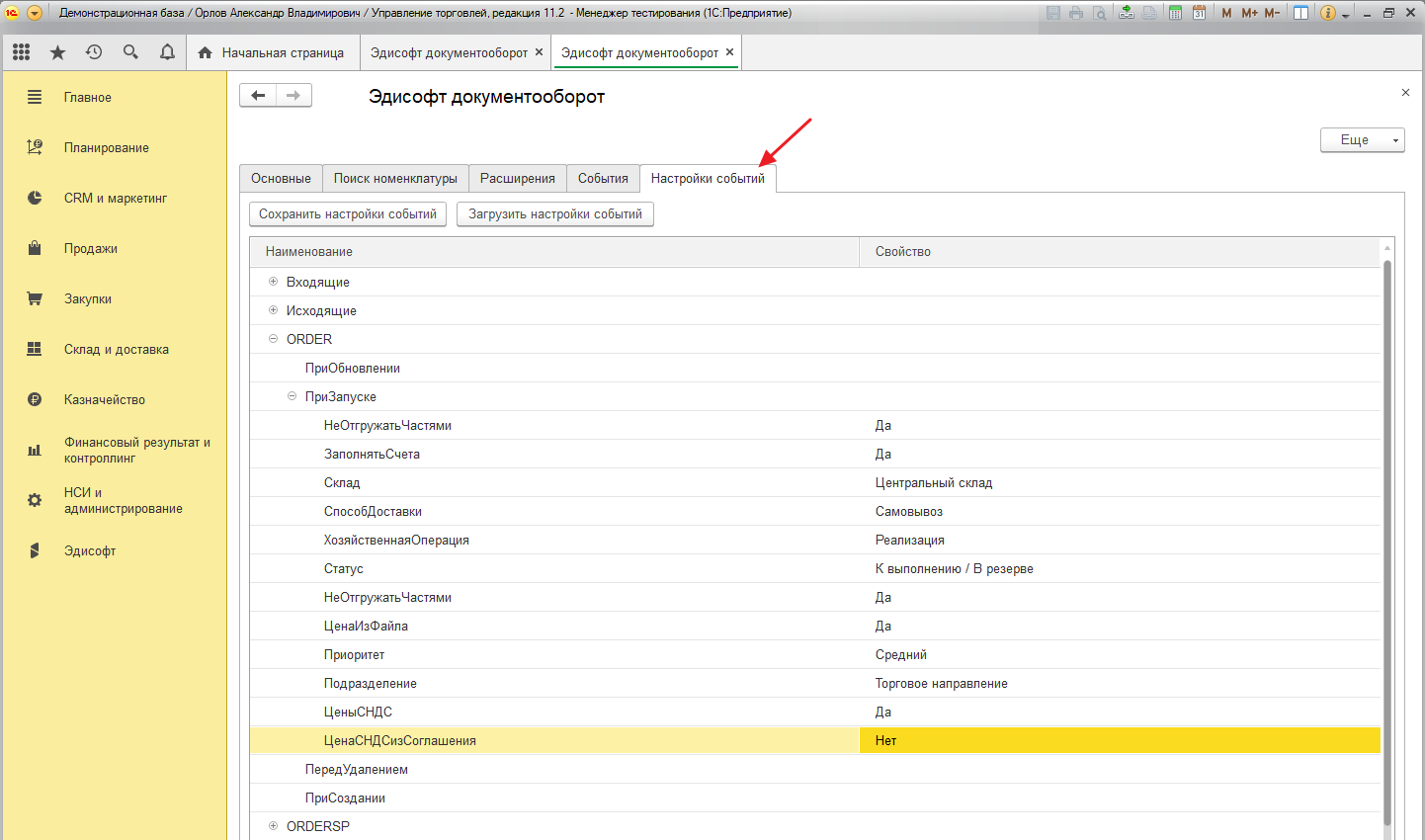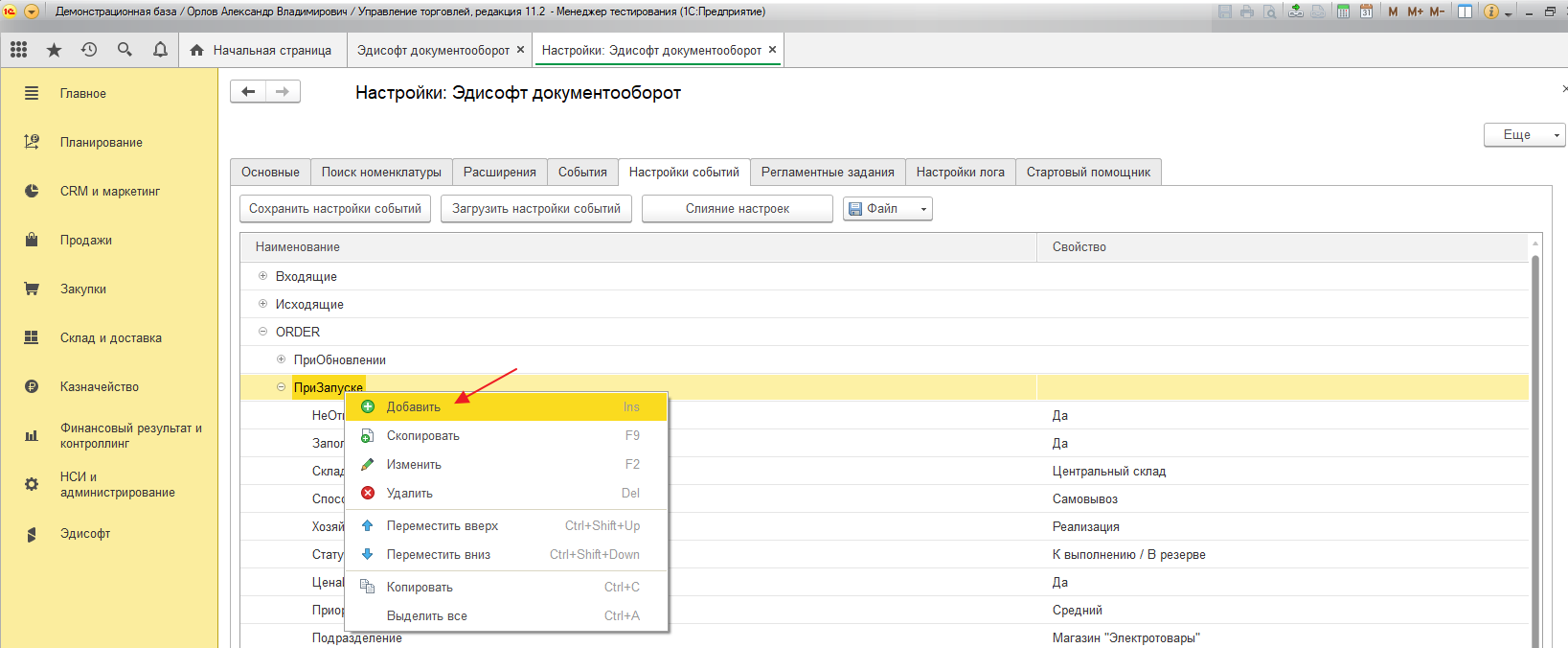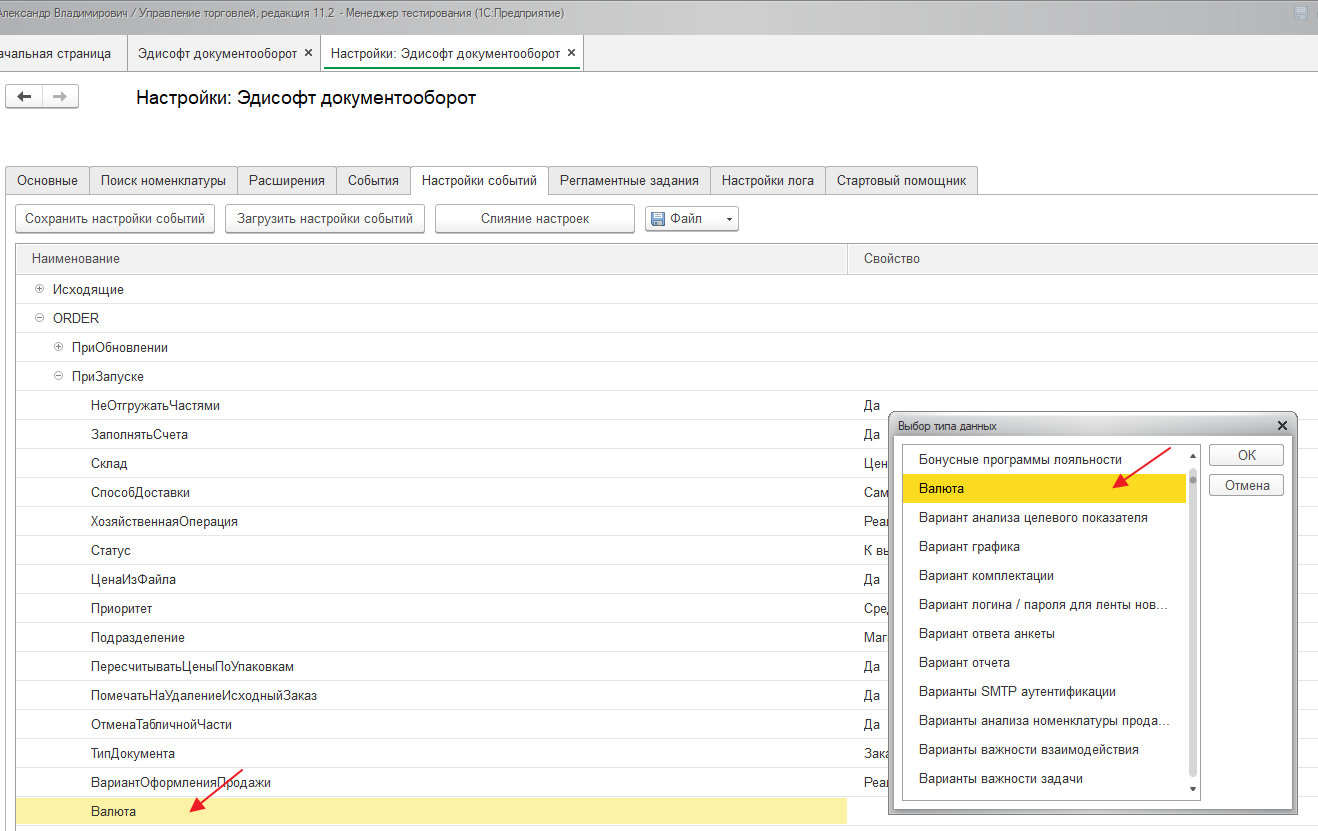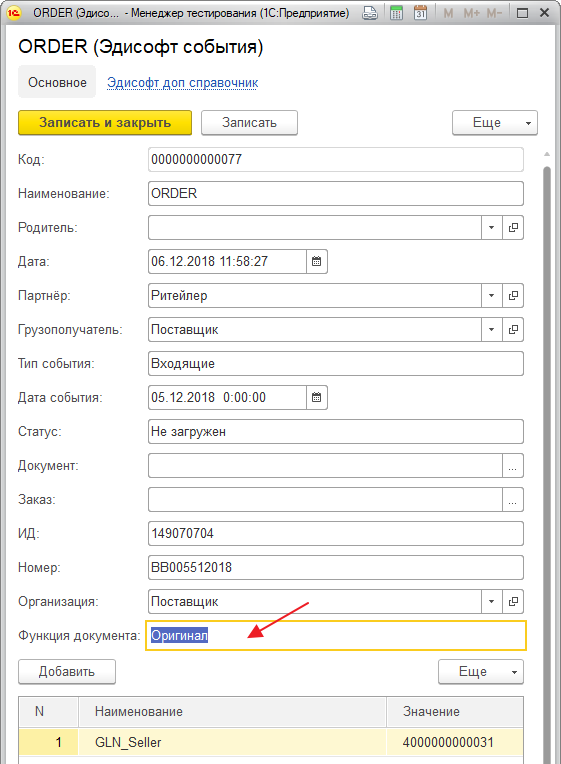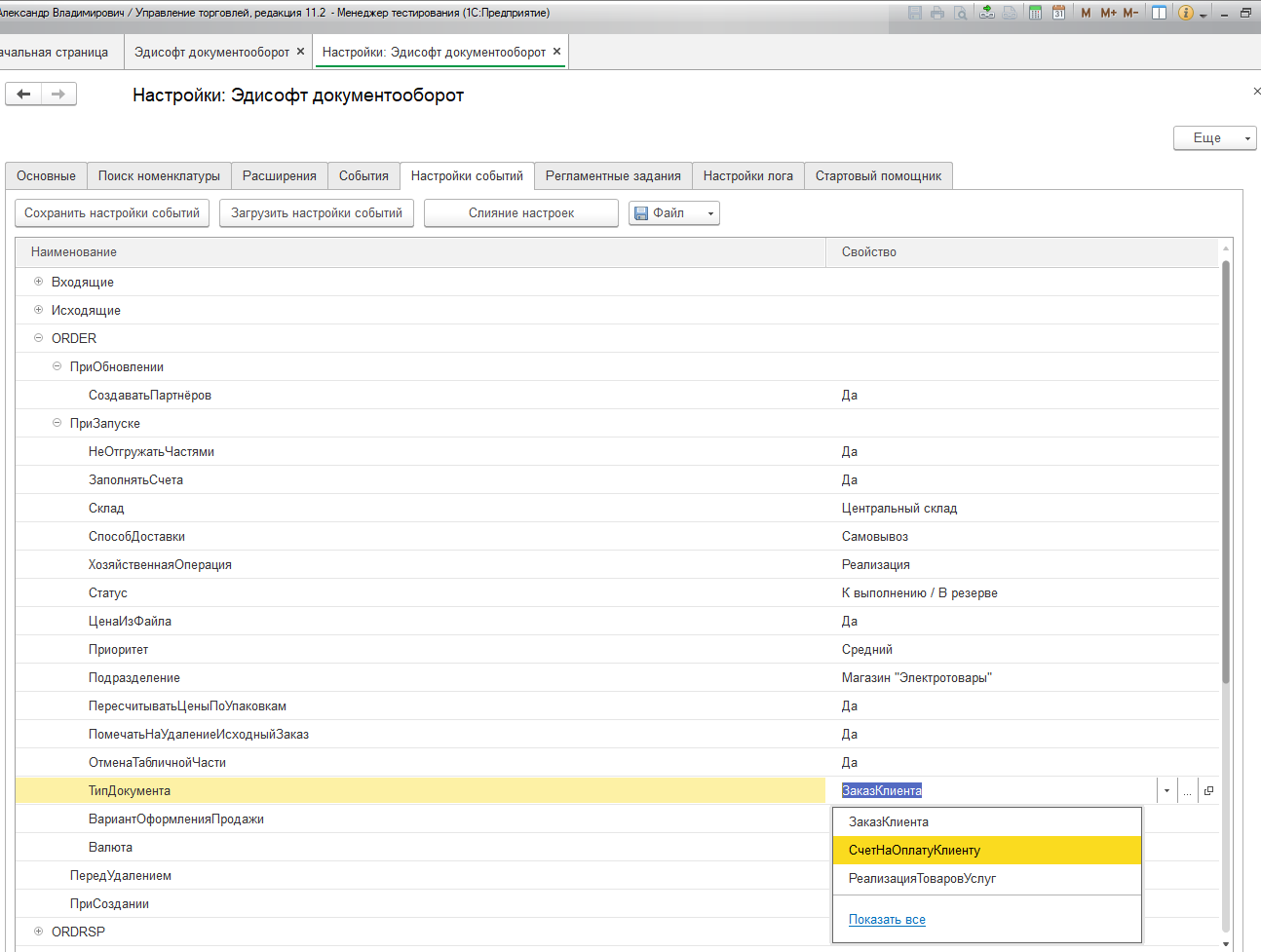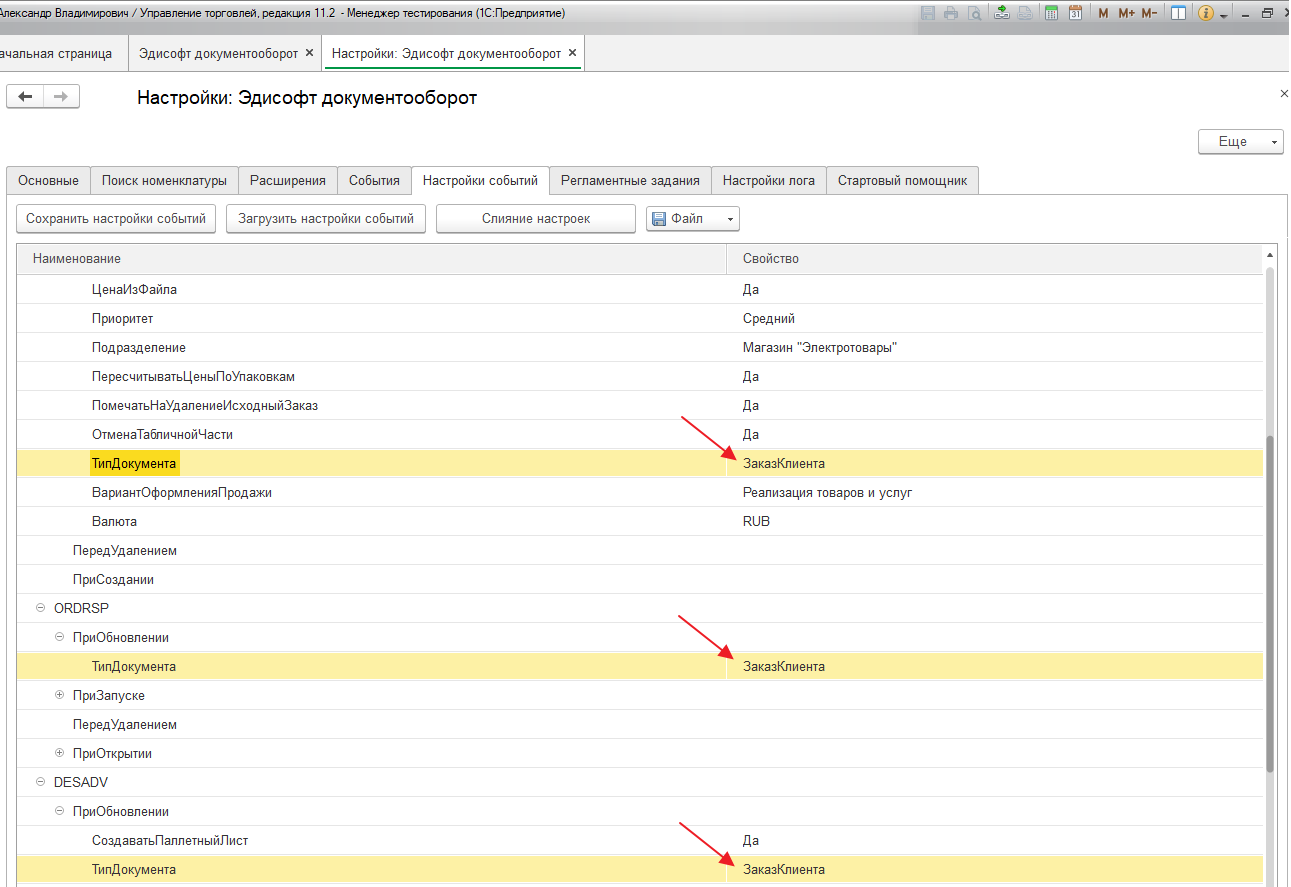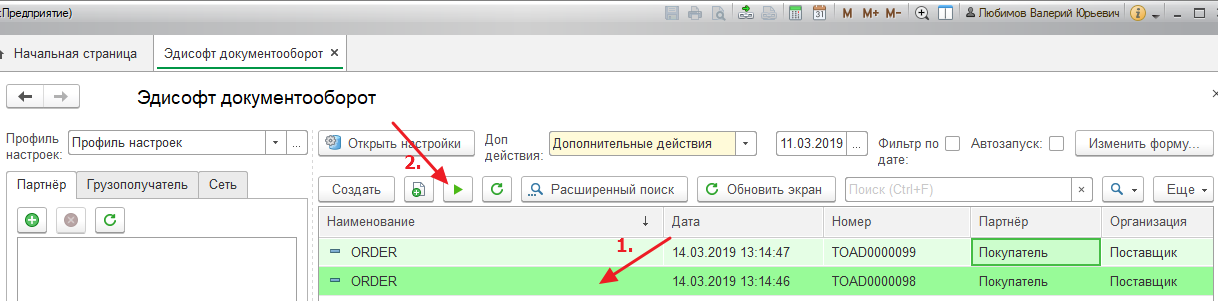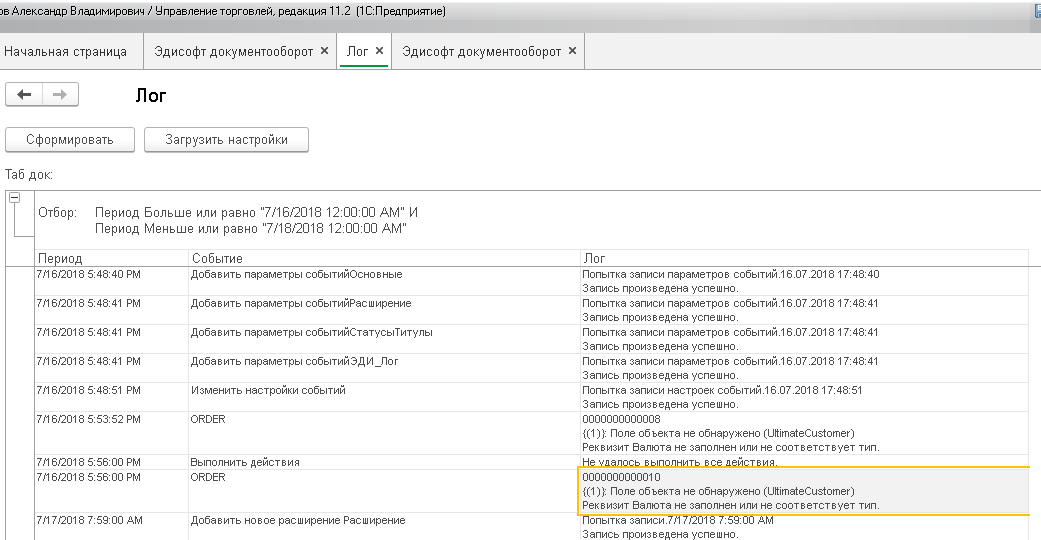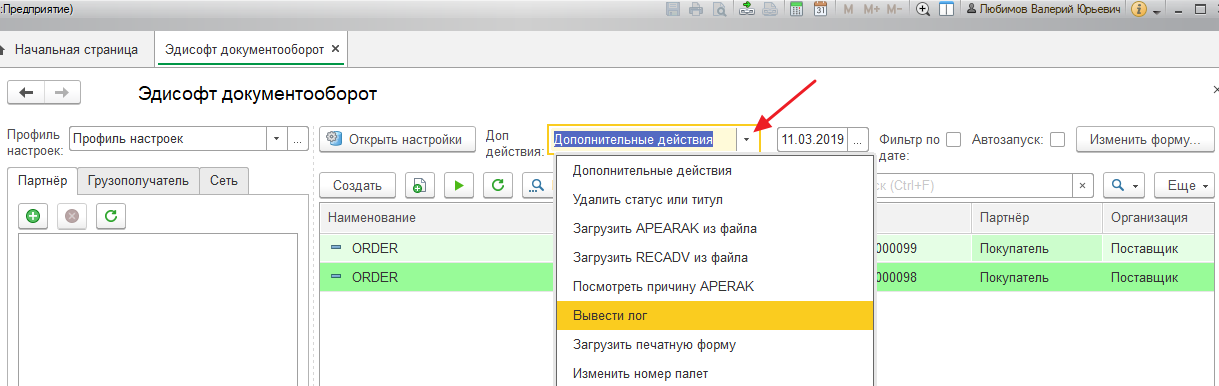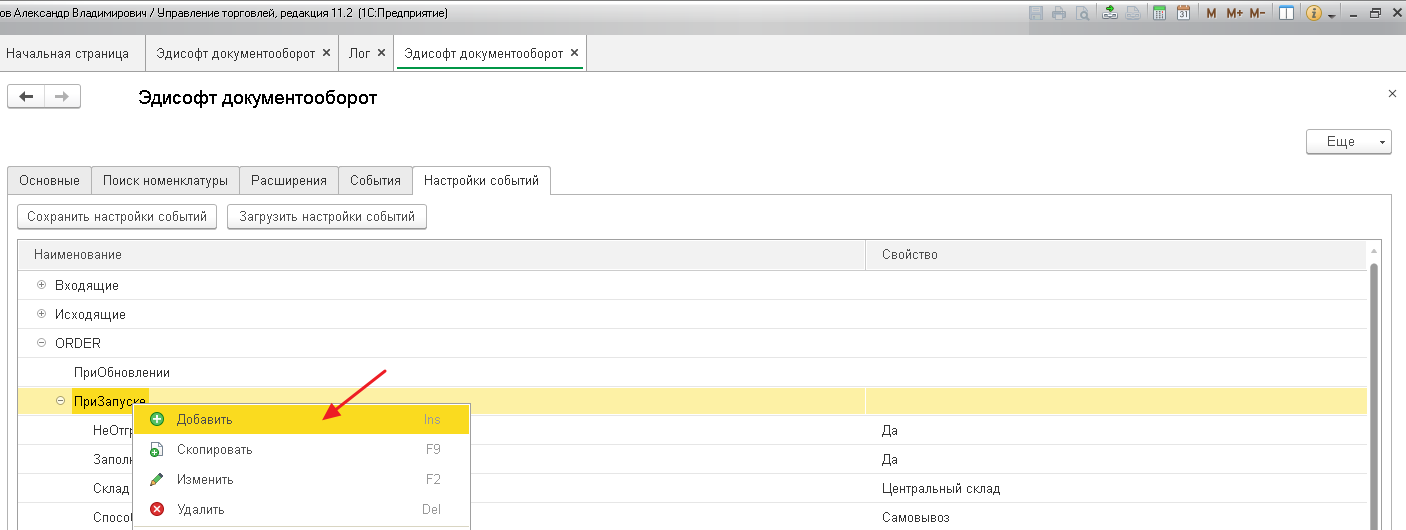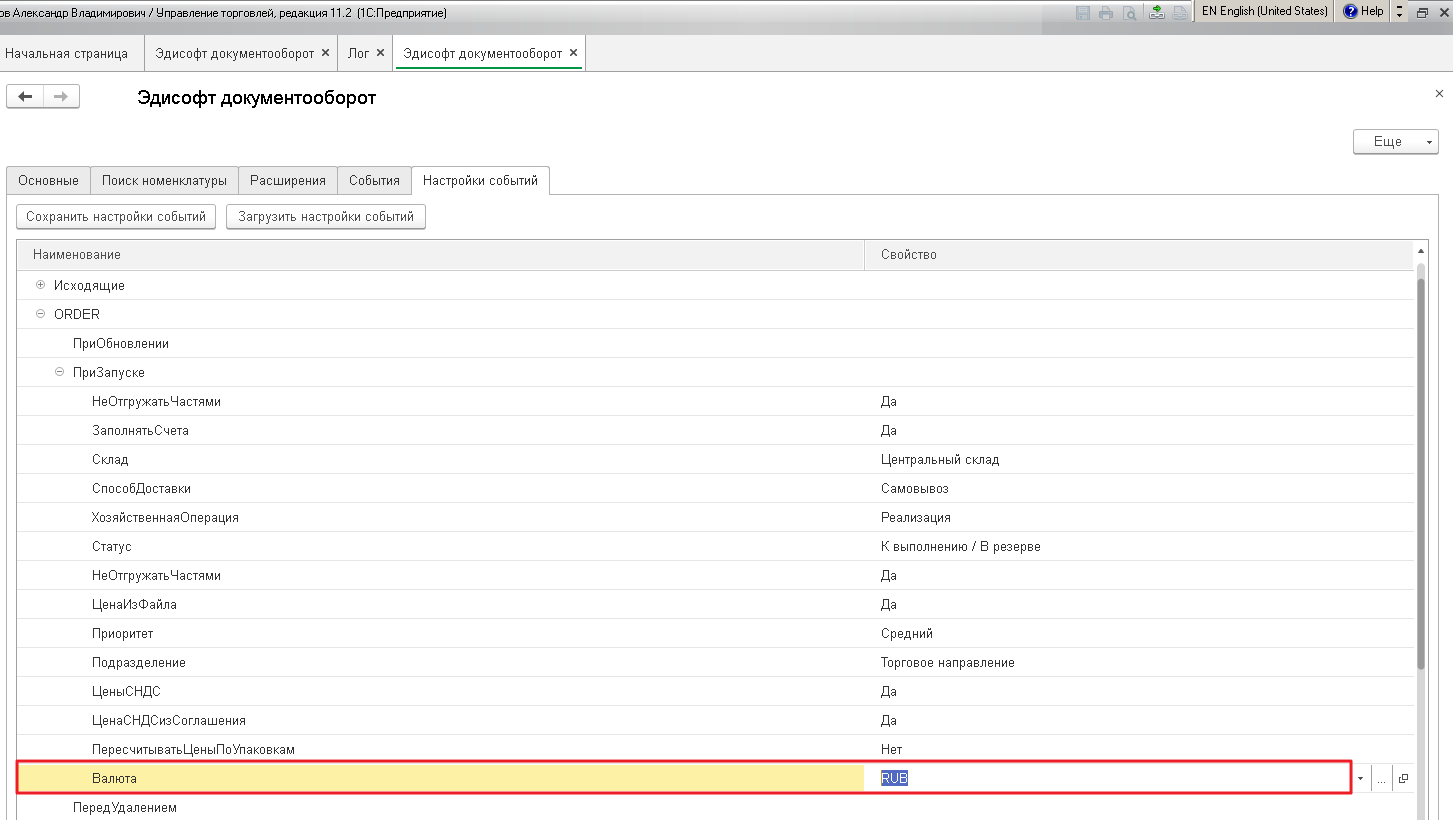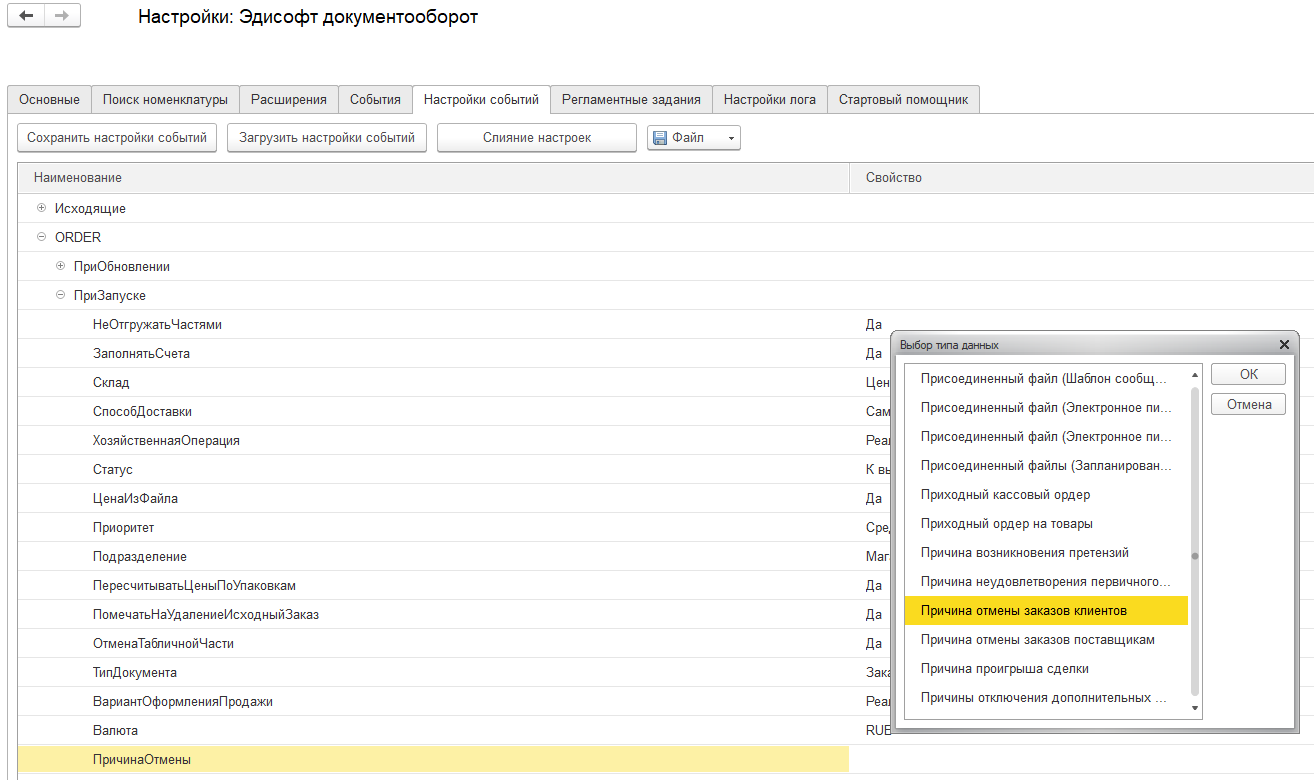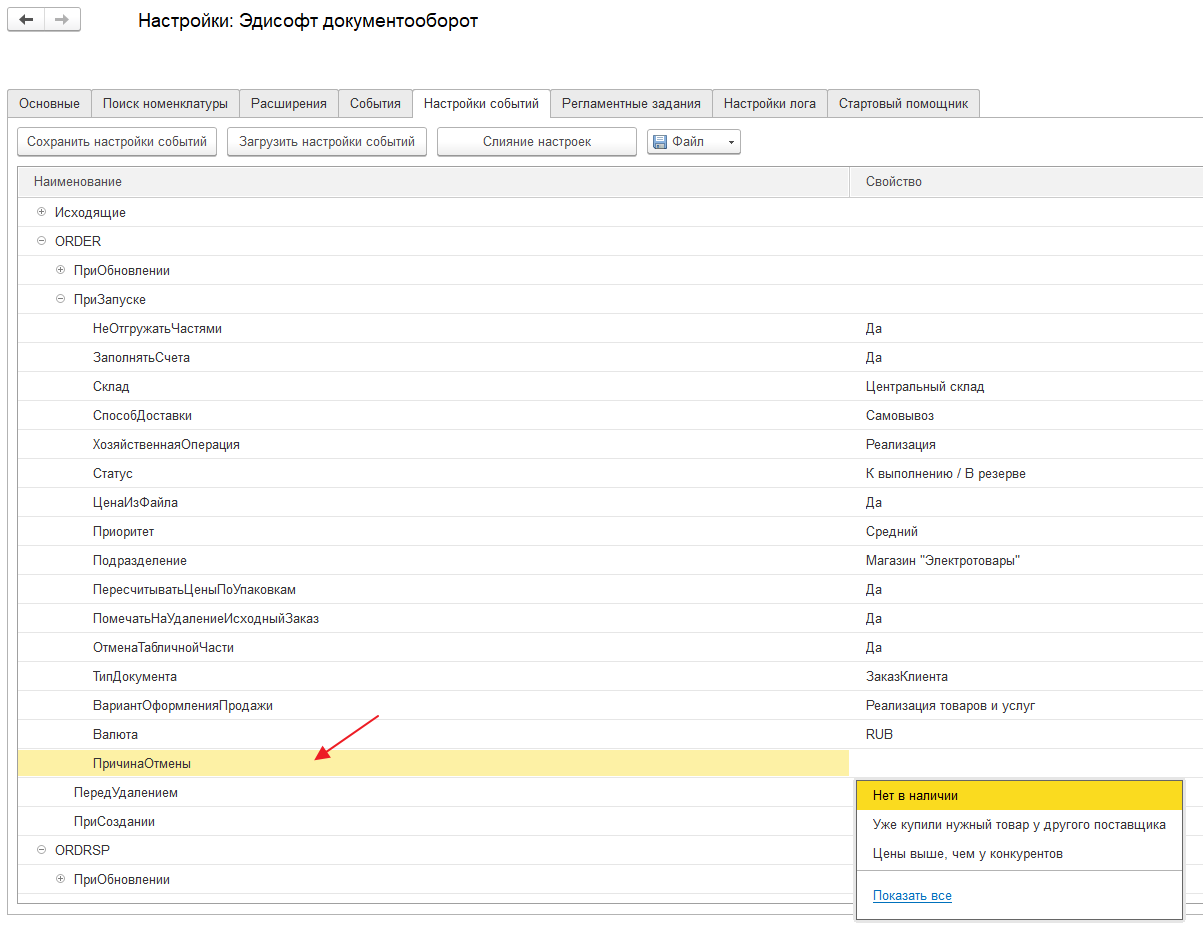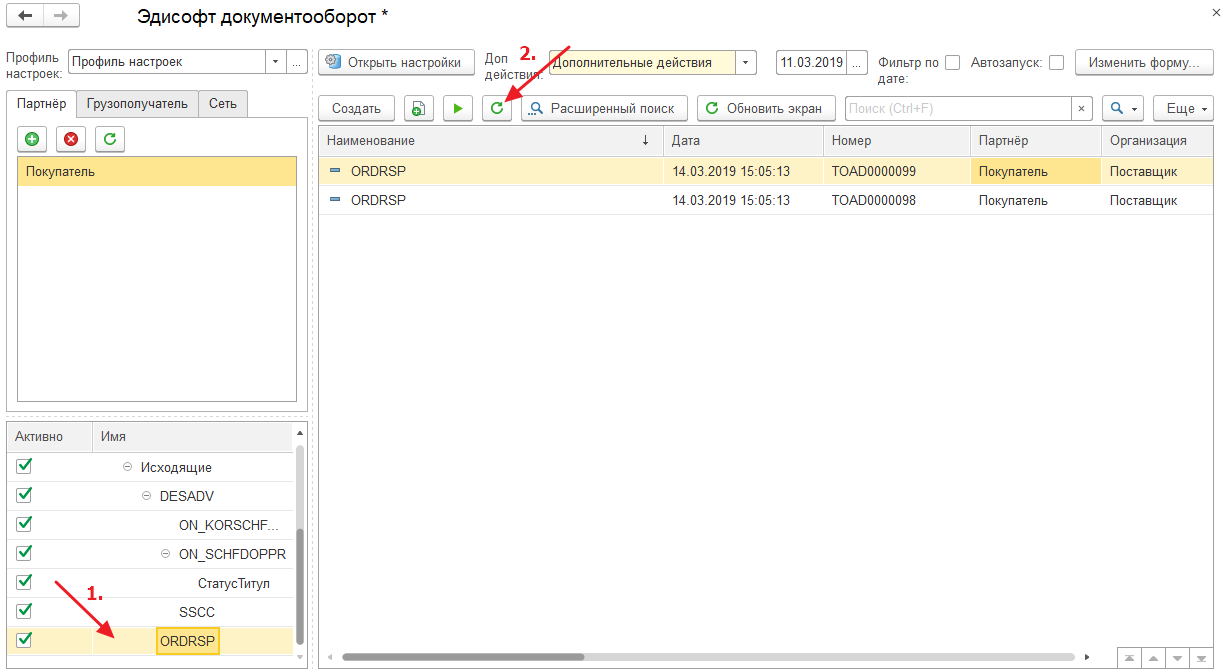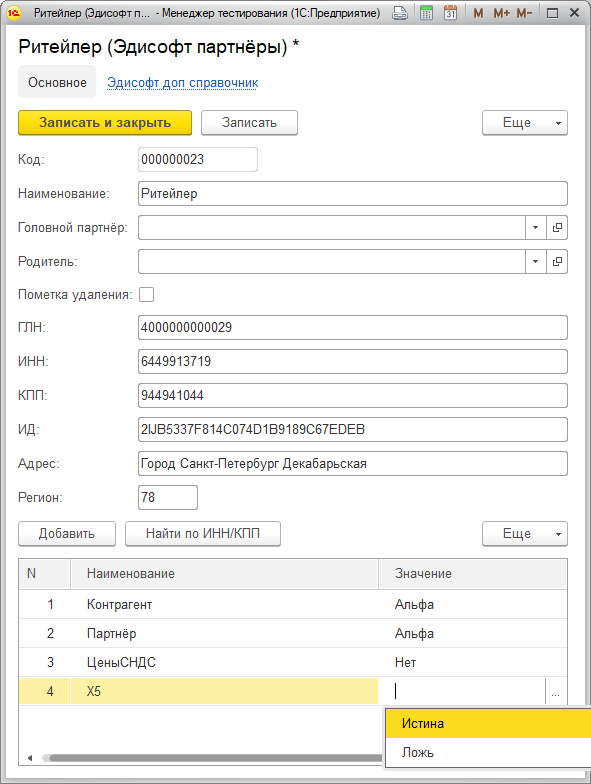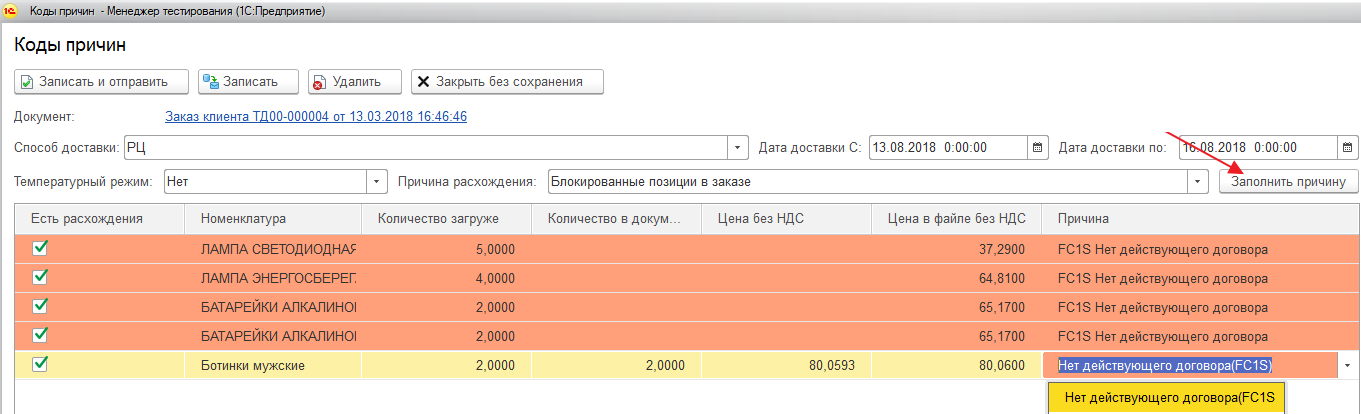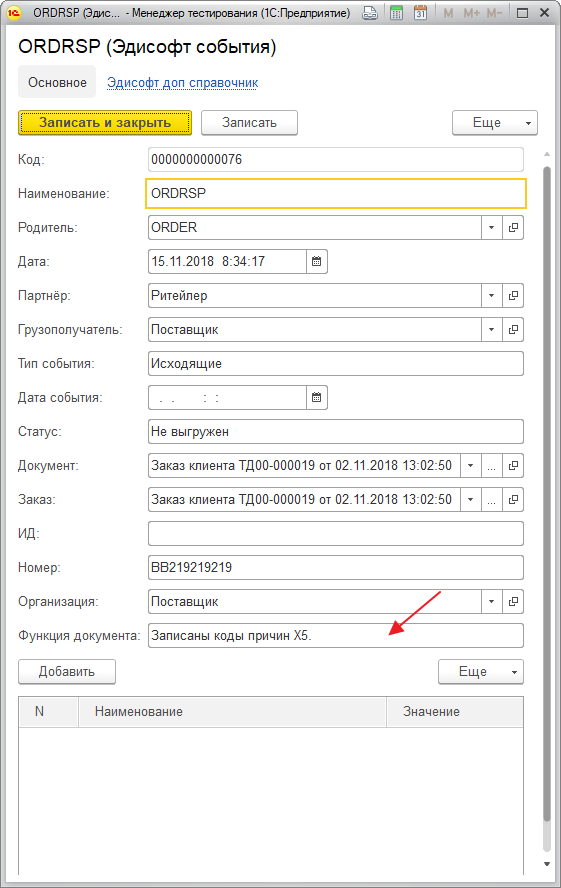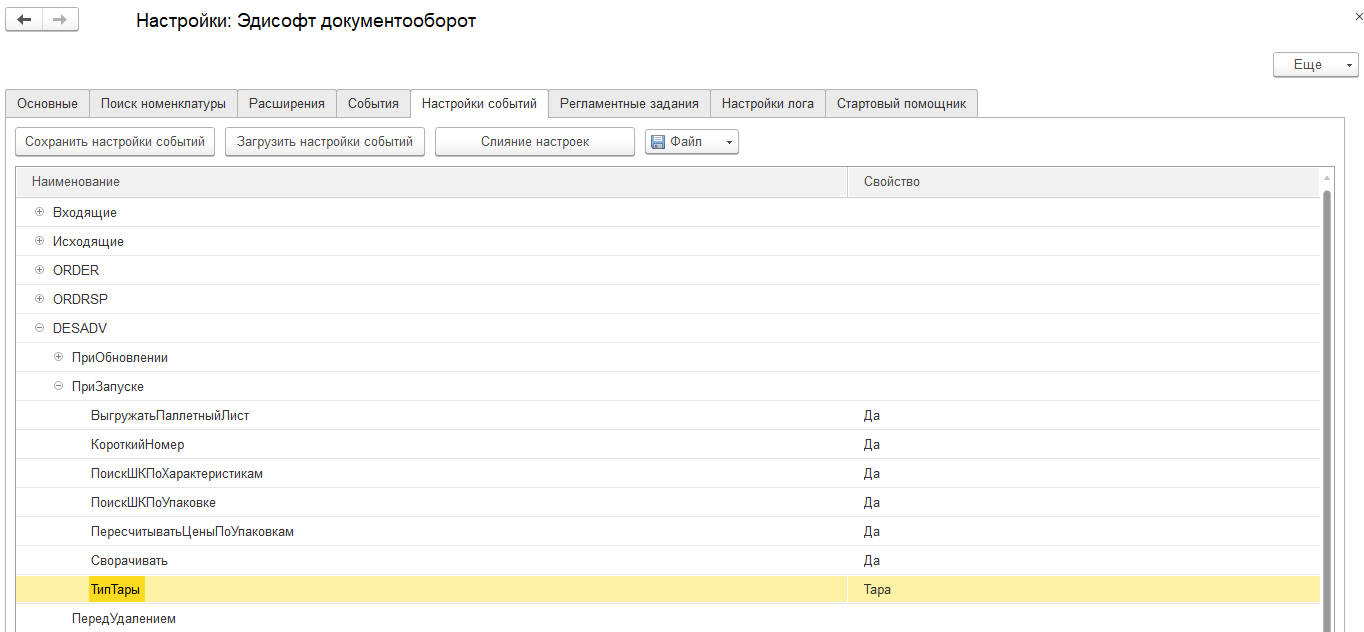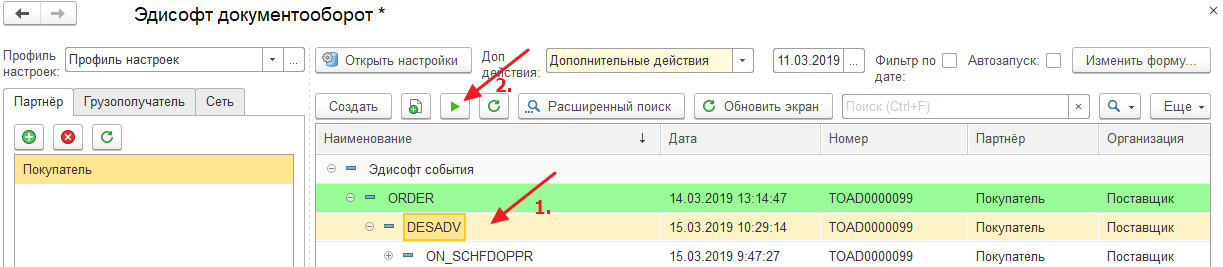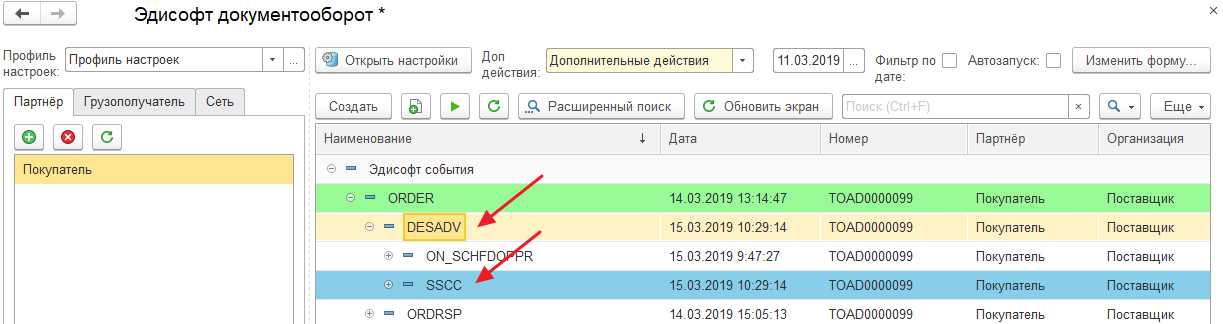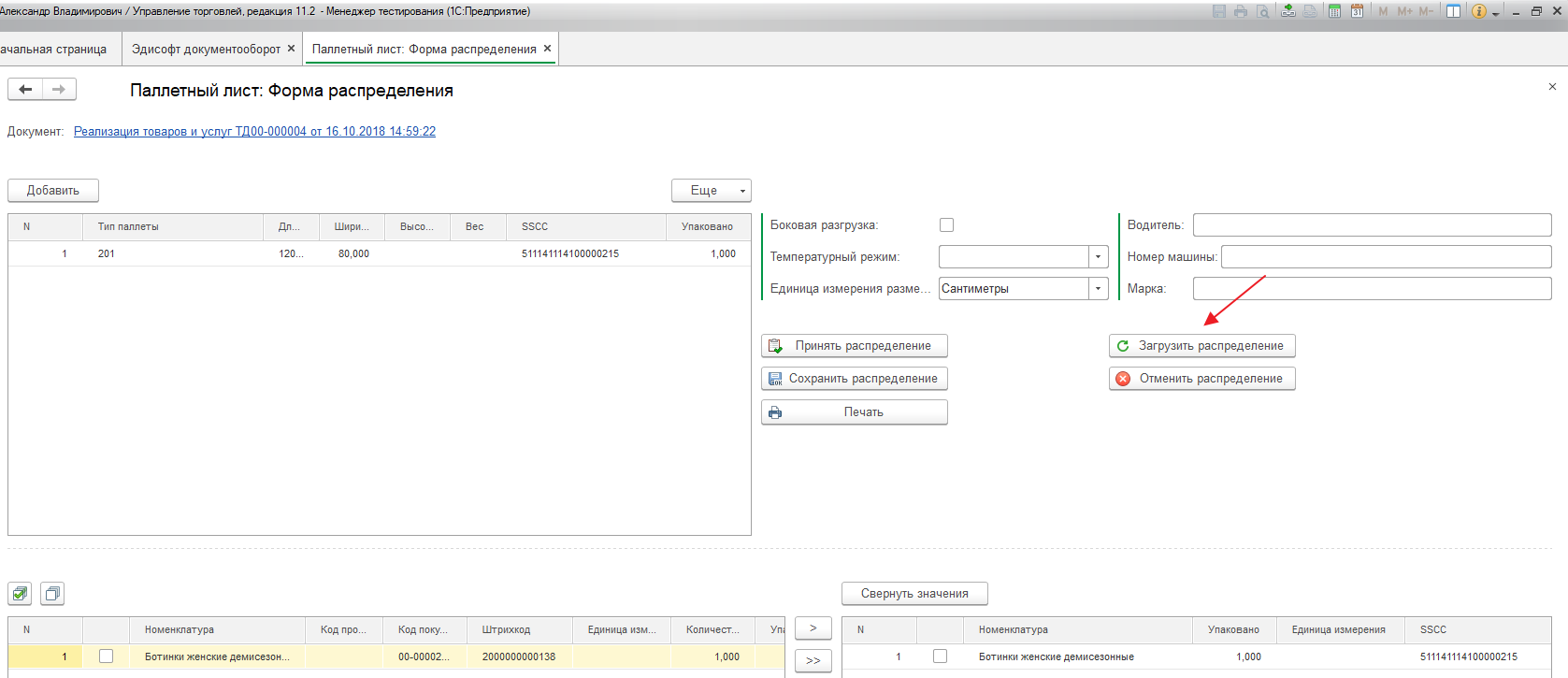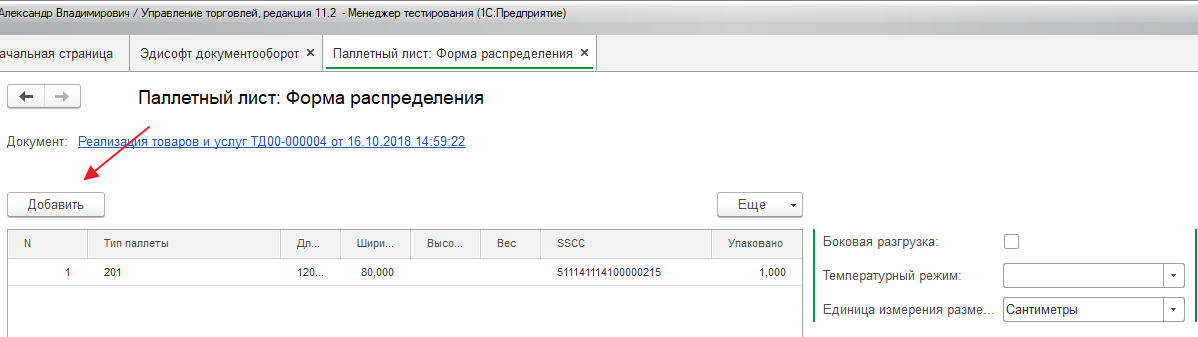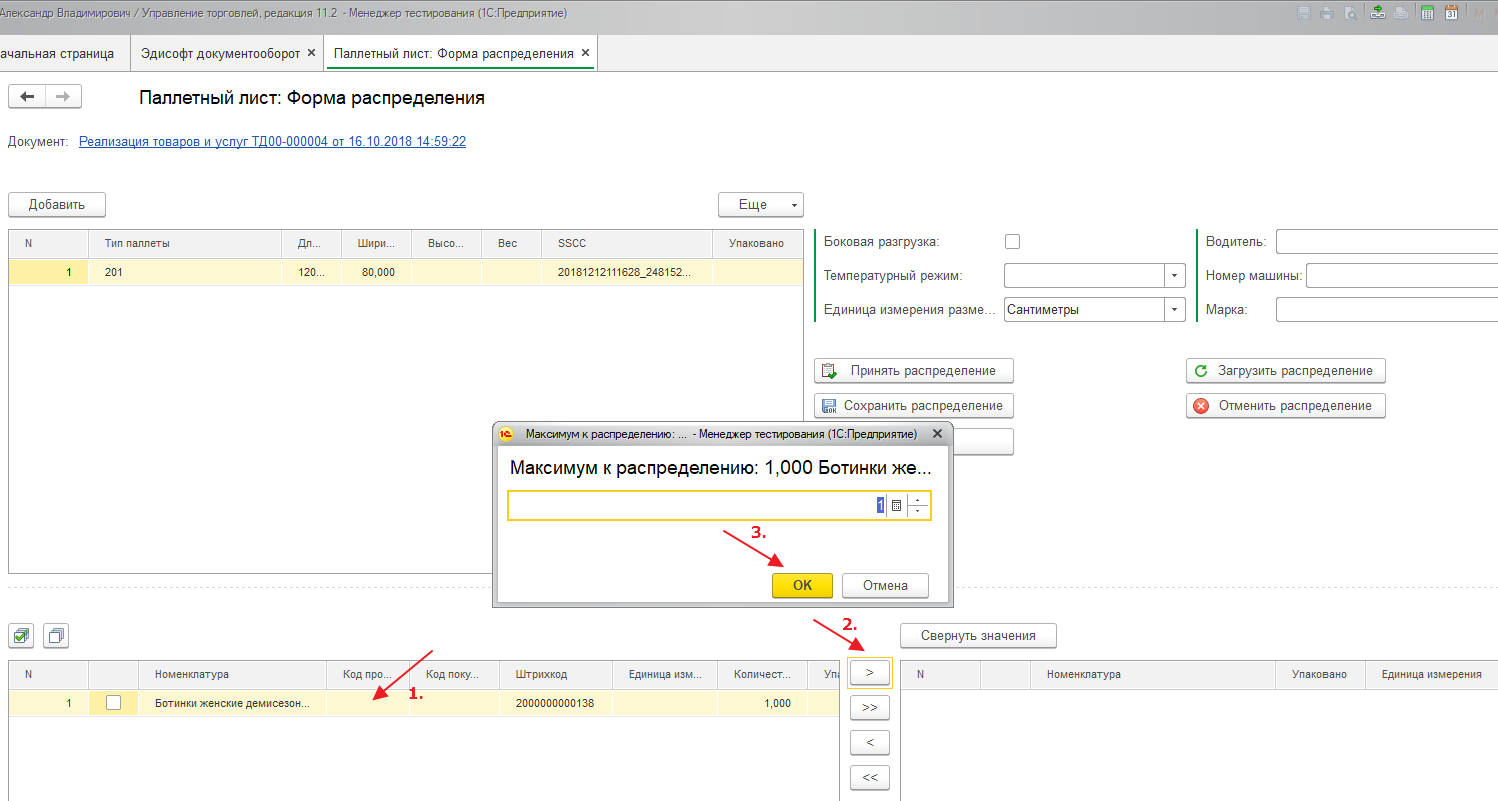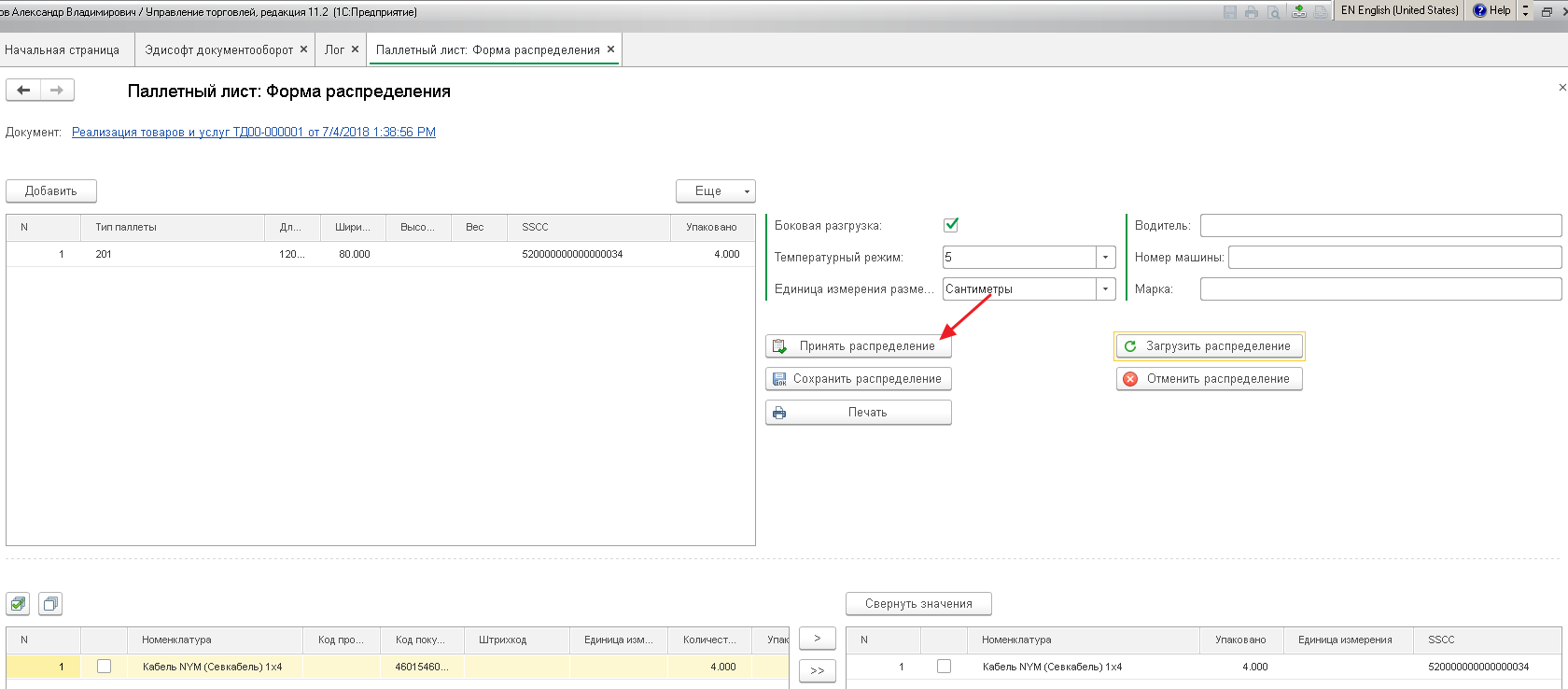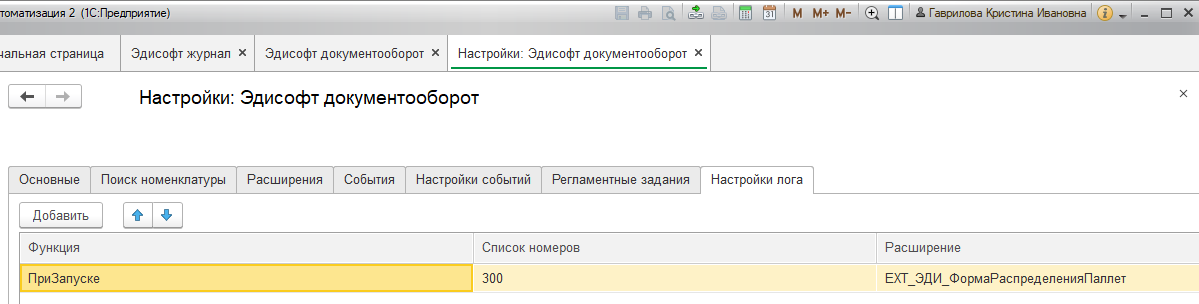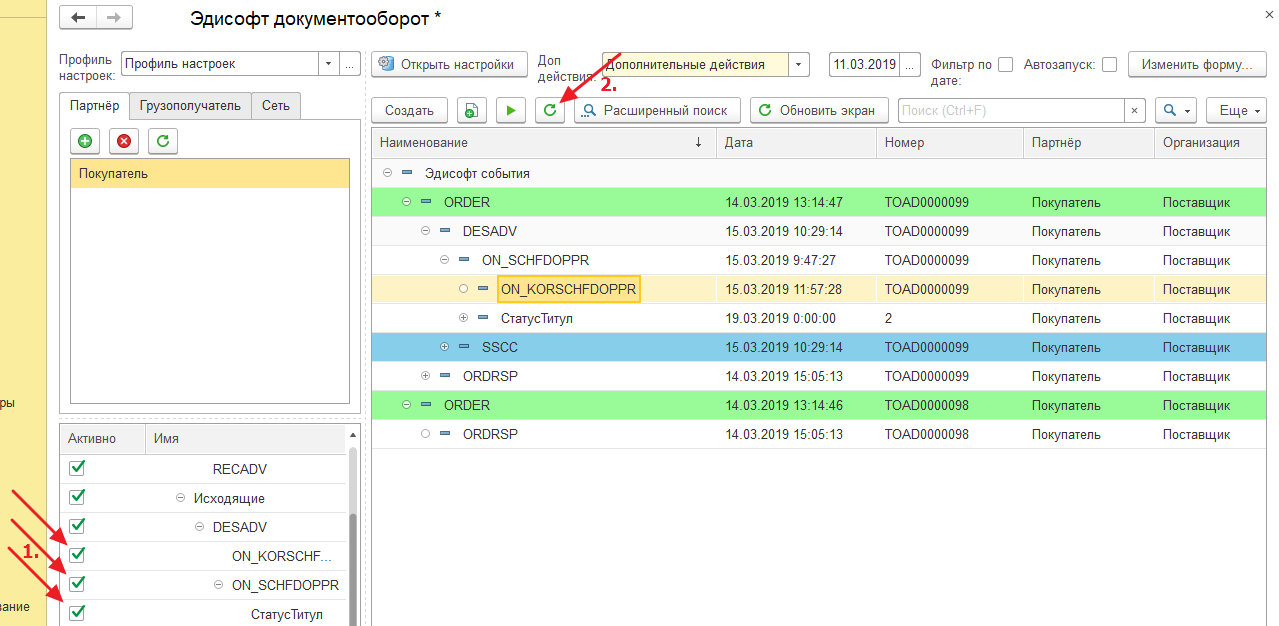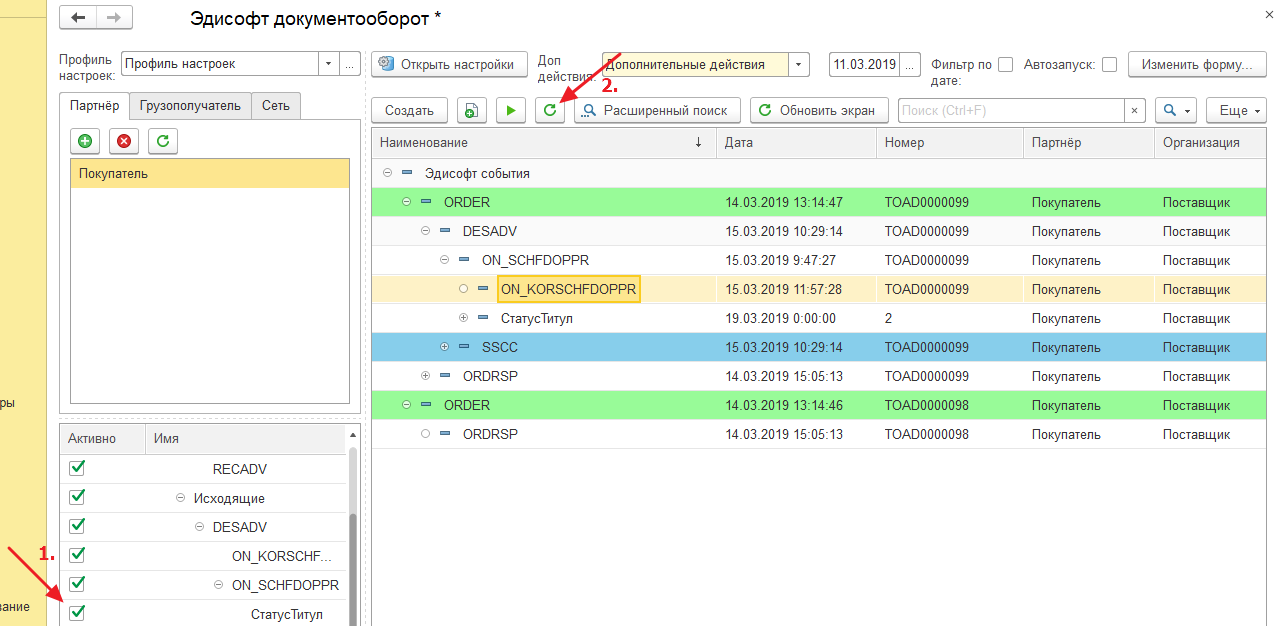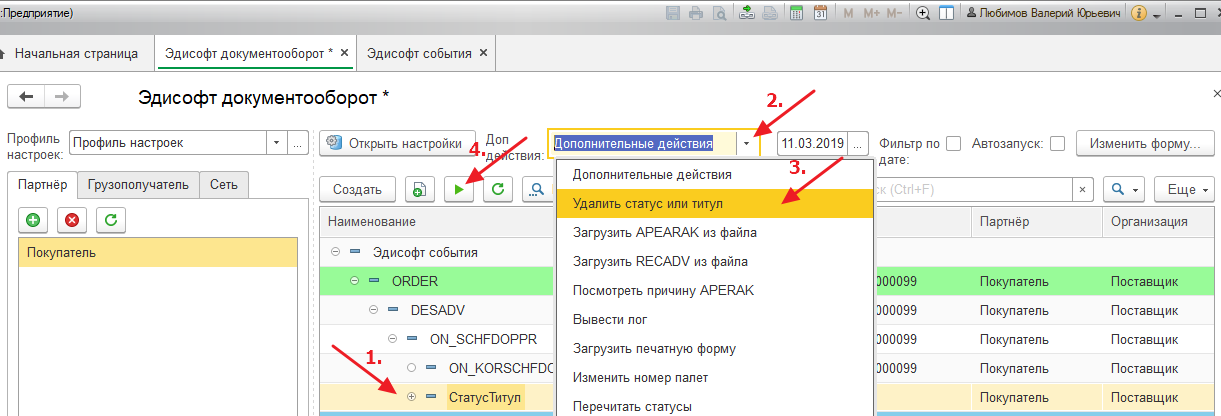Работа с EDI и ЭДО в модуле управляемых форм на 1С:Предприятие 8
Работа с EDI и ЭДО в интеграционном модуле:
- Работа с «Заказами» (ORDERS)
- Работа с «Ответом на заказ» (ORDRSP)
- Работа с «Уведомлением об отгрузке» (DESADV)
- Работа с универсальным передаточным документом (УПД)
1. Работа с «Заказами» (ORDERS)
1.1. Логика работы модуля и выставление настроек
Перед загрузкой «Заказа» (ORDERS) выставьте настройки события для выполнения операции (Рис. 1).
Логика работы модуля
При создании ORDERS выполняется поиск партнёра (если не найден, то создание нового партнёра) и привязка к справочникам «Организации», «Контрагенты» и «Партнёры» в учётной системе (указываются в таблице элемента справочника «Эди Партнёры»).
Далее производится поиск соглашения, если оно найдено, то из него заполняются незаполненные реквизиты документа, после этого заполняются ранее незаполненные реквизиты данными из настроек.
Если нужно добавить дополнительный реквизит, то в разделе «При запуске» кликните правой кнопкой мыши и нажмите «Добавить» (Рис. 2).
Введите название, например «Валюта», и выберите тип данных (Рис. 3).
Пояснение настроек по загрузке заказа
- ПомечатьНаУдалениеИсходныйЗаказ − устанавливает пометку удаления на заказ, если пришел соответствующий код
- ОтменаТабличнойЧасти – устанавливает флаг отмены в товарных линиях заказа.
- ТипДокумента – тип Эдивеб_план_характеристик. Устанавливает тип создаваемого документа при попытке загрузки заказа. ЗаказПокупателя, РеализацияТоваровУслуг, СчётНаОплатуКлиенту(для бухгалтерии).
- ВариантОформленияПродажи – когда тип документа реализация, необходимо установить значение перечисления «ВариантыОформленияПродажи» как реализация.
- Вариант загрузки - тип Эдивеб_план_характеристик. Возможные значения Точка доставки – Грузополучатель/ Точка доставки – Клиент,Грузополучатель/ Точка доставки – Клиент, Контрагент, Грузополучатель/ Точка доставки – Контрагент Грузополучатель.
Работа ключей «ЦеныСНДС» и «ЦенаСНДСизСоглашения»
Ключ «ЦеныСНДС» устанавливается в опциях для всех партнёров, но может быть установлен как индивидуально, так и головному партнёру.
Приоритет запроса: Партнёр-Головной партнёр-Из настроек.
Если установлен ключ «ЦенаСНДСизСоглашения» реквизит документа «Включает НДС» устанавливается из соглашения.
Если «Цена включает НДС», то Цена = OrderedUnitGrossPrice, иначе Цена = OrderedUnitNetPrice. При необходимости смотрите описание формата «Заказа».
Логика поиска договора и соглашения
Поиск договора происходит по параметрам:
- Организация
- Контрагент
- Договор должен быть действующим
- Дата начала действия меньше текущей даты
- Не помечен на удаление
Поиск соглашения сначала происходит по совпадению организации и контрагента. Если таковых нет, происходит поиск индивидуального действующего соглашения для партнёра. Если таковых не найдено, происходит поиск типового действующего соглашения с валютой регламентированного учёта. Если таковых нет происходит поиск действующего соглашения без учета валюты.
1.2. Загрузка «Заказов» (ORDERS) с сервера
В дереве типов документов выделите строку «ORDERS», укажите временной период и нажмите кнопку «Обновить» (Рис. 4).
При обновлении «Заказов» с сервера определяется их «функция» − оригинал, изменён, удалён. Изменённые и удалённые «Заказы» записываются в иерархию к оригинальному заказу с соответствующей записью в поле «Функция» (Рис. 5).
1.3. Создание «Заказа» (ORDERS) в учётной системе
Сначала в настройках событий определите тип создаваемого документа. Для этого во вкладке «Настройки событий» выберите «ТипДокумента» → «Свойство». Возможные значения: ЗаказКлиента, РеализацияТоваровУслуг и СчетНаОплатуКлиенту (Рис. 6).
Для ORDERS, ORDRSP и DESADV должен быть установлен один тип документа. Укажите соответствующие настройки (Рис. 7).
В дереве документов выделите строку «ORDERS» (или несколько), затем нажмите кнопку «Выполнить» (Рис. 8).
Если в процессе загрузки произошла ошибка, то в окне сообщений появится строка с описанием ошибки (Рис. 9).
Лог событий доступен в списке дополнительных действий (Рис. 10).
Если при создании была выявлена некритичная ошибка, например «Валюта не заполнена или не соотв. тип», сам документ будет создан. Для устранения ошибки в валюте нужно зайти в «Настройки событий» и загрузить настройки (п.2.5).
Затем открыть ветвь дерева «ORDERS» − «При запуске», кликнуть правой кнопкой мыши, выбрать в меню «Добавить» в ветвь «Строку» с наименованием «Валюта» и значением «RUB» (Рис. 11, 12).
Затем сохраните изменения, нажав соответствующую кнопку.
При загрузке удалённых «Заказов» в зависимости от настроек «ПомечатьНаУдалениеИсходныйЗаказ», «ОтменаТабличнойЧасти», добавляется пометка на удаление «Заказа» в УС (если он уже был создан), либо отмена строк в таблице «Заказа» с указанием причины. Нужно добавить строку «ПричинаОтмены» тип «Причина отмены заказов клиентов» (Рис. 13).
При загрузке оригинала на изменённый или удалённый «Заказ», пользователю нужно подтвердить действие, указав причину отмены в «Настройках событий» (Рис. 14).
Поле «Заказ» подчиненного документа (изменённого или удалённого) будет изменён на «Оригинальный».
2. Работа с «Ответом на заказ» (ORDRSP)
2.1. Логика работы модуля и выставление настроек
Перед работой с «Ответом на заказа» (ORDRSP) выставьте настройки события для выполнения операции: «ТипДокумента» → «Свойство». Возможные значения: ЗаказКлиента, РеализацияТоваровУслуг и СчетНаОплатуКлиенту.
Для ORDERS и DESADV должен быть установлен один тип документа. Укажите соответствующие настройки.
2.2. Создание и выгрузка ORDRSP
После успешной загрузки «Заказа» в УС, для создания ORDRSP выделите соответствующий пункт в дереве событий (п. 1.2.) и нажмите кнопку «Обновить» (Рис. 15).
Для выгрузки нажмите кнопку «Выполнить» (Рис. 16).
Если у «Эди_Партнёра» в таблице дополнительных реквизитов отмечен пункт «X5» (Рис. 17).
То происходит анализ документа и при наличии изменений выводится форма причин.
В каждой строке укажите причину из списка или выставьте одну, нажав кнопку «Заполнить причину» (Рис. 18).
Если при выгрузке причина в строке не указана, берется общая из поля «Причина расхождения» (Рис. 19).
После сохранения причин функция элемента «Справочника событий» меняется на «Записаны коды причин X5» (Рис. 20).
Для просмотра загруженных данных кликните левой кнопкой мыши по строке «ORDRSP» и выберите «Изменить» (Рис. 21).
3. Работа с «Уведомлением об отгрузке» (DESADV)
3.1. Логика работы модуля и выставление настроек
Перед работой с «Уведомлением об отгрузке» (DESADV) выставьте настройки события для выполнения операции: «ТипДокумента» → «Свойство». Возможные значения: ЗаказКлиента, РеализацияТоваровУслуг и СчетНаОплатуКлиенту.
Для ORDERS и ORDRSP должен быть установлен один тип документа. Укажите соответствующие настройки.
3.2. Создание и выгрузка DESADV
Для создания DESADV выделите соответствующий пункт в дереве событий (п. 4.1.2.) и нажмите кнопку «Обновить» (Рис. 22).
В случае, если вы не работаете с DESADV, но используете УПД, то при обновлении списка документов он всё равно будет отображаться. На сервер DESADV отправлен не будет.
Возможные параметры для DESADV (Рис. 23):
- ВыгружатьПаллетныйЛист − выгружает палетный лист
- КороткийНомер − формирует номер документа по алгоритму «ПолучитьНомерНаПечать» учётной системы без удаления пользовательского префикса
- ПоискШКПоХарактеристикам − производит поиск штрих-кода с учётом характеристики номенклатуры
- ПоискШКПоУпаковке − производит поиск штрих-кода с учётом упаковки номенклатуры
- ПересчитыватьЦеныПоУпаковкам − пересчитывает цены, учитывая коэффициент упаковки
- Сворачивать − сворачивает таблицу номенклатуры по номенклатуре, ставке НДС, цене.
- Тип тары – тип используемой тары.
На корректировку реализация не создаётся.
Для выгрузки нажмите кнопку «Выполнить» (Рис. 24).
3.3. Палетный лист (SSCC)
Палетный лист создаётся при обновлении списка DESADV.
Для перехода в окно редактирования дважды кликните левой кнопкой мыши по DESADV или SSCC (если распределение уже выполнялось ранее) (Рис. 25).
Если распределение по палетам уже осуществлялось ранее, нажмите кнопку «Загрузить распределение» (Рис. 26).
Если распределение не осуществлялось, создайте необходимое количество палет, нажав «Добавить» (Рис. 27).
Затем распределите на них товарные линии. Для этого отметьте товар и нажмите кнопку «Отправить на палету». Укажите количество и нажмите кнопку «Ок» (Рис. 28).
По завершению нажмите кнопку «Принять распределение» (Рис. 29).
Если при выгрузке DESADV сгенерировалась ошибка «300. Отсутствует палетное распределение», для автоматического открытия окна распределения зайдите в настройки и добавьте строку содержания (Рис. 30):
- Функция − ПриЗапуске
- Список номеров − 300
Расширение − EXT_ЭДИ_ФормаРаспределенияПаллет
4. Работа с универсальным передаточным документом (УПД)
Для создания УПД обновите список документов ON_SCHFDOPPR (корректировка - ON_KORSCHFDOPPR), выбрав этот тип в списке документов (1) и нажав соответствующую кнопку (2). Корректировочный документ создаётся в иерархии исходного УПД (Рис. 31).
Для отправки УПД на сервер нажмите кнопку «Выполнить» (Рис. 32).
4.1. Статусы и Титулы УПД
Для обновления списка стаусов и Титулов УПД выберите в дереве соответствующие пунты и нажмите кнопку «Обновить» (Рис. 33).
Также обновление статусов и Титулов происходит автоматически при ответе на принятый.
Для удаления статуса или Титула выберите строку в списке документов (1), затем нажмите «Дополнительное действие» (2) → «Удалить статус или Титул» (3) и нажмите кнопку «Выполнить» (4) (Рис. 34).
Выбранный статус или Титул будет удалён.